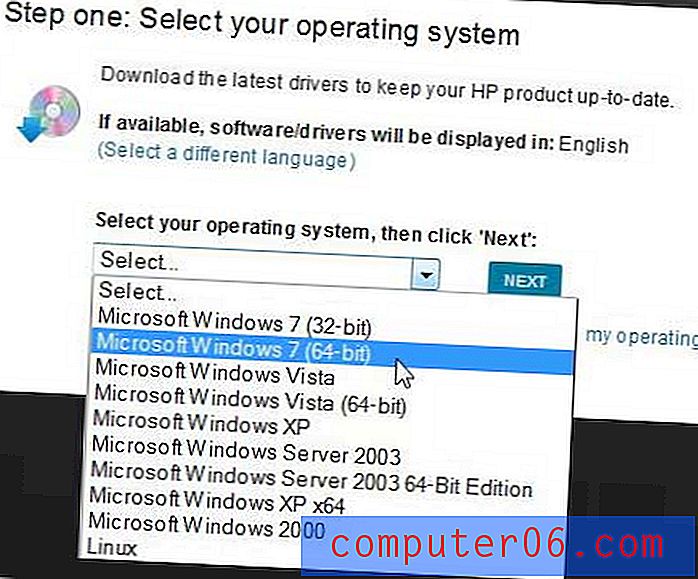iPhone 7에서 스레드에서 읽은 전자 메일 축소를 중지하는 방법
iPhone과 같은 장치의 이메일 스레딩을 사용하면 특정 주제에 적용 할 수있는 다양한 정보를 모두 쉽게 읽을 수 있습니다. 전자 메일 스레드는 특정 전자 메일 체인의 일부인 모든 메시지로 구성되며 스레딩을 사용하여 전체 대화를보다 쉽게 볼 수 있으므로 행동 또는 응답 방법을 가장 잘 선택할 수 있습니다.
iPhone의 Mail 앱에서 이러한 전자 메일 스레드에 영향을주는 몇 가지 설정이 있으며, 이 설정 중 하나를 사용하면 스레드를 볼 때 이미 읽은 전자 메일이 축소됩니다. 그러나이 동작이 마음에 들지 않을 수 있으며 모든 스레드 이메일을 확장 된 형태로보고 모든 것을 쉽게 읽을 수 있습니다.
iOS 11에서 스레드에서 읽은 메시지의 축소를 비활성화하는 방법
이 기사의 단계는 iOS 11.2.2의 iPhone 7 Plus에서 수행되었습니다. 이렇게하면 이미 읽은 전자 메일이 스레드 내에서 축소되는 Mail 앱의 스레드 메시지 기능이 비활성화됩니다. 이 학습서를 완료하면 스레드를 볼 때 모든 이메일이 전체적으로 표시되도록 메일 앱의 동작을 변경합니다.
1 단계 : 설정 앱을 엽니 다.
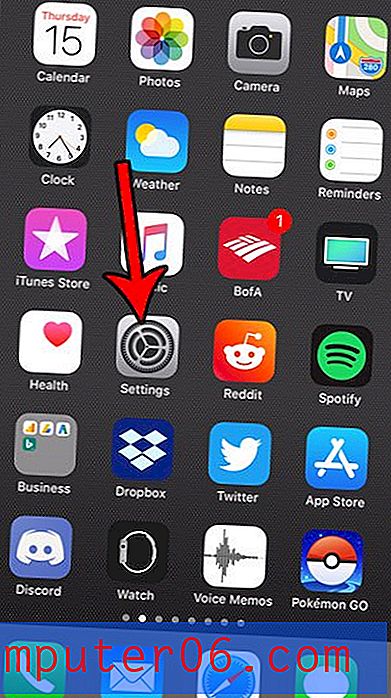
2 단계 : 아래로 스크롤하여 Mail 옵션을 선택하십시오.
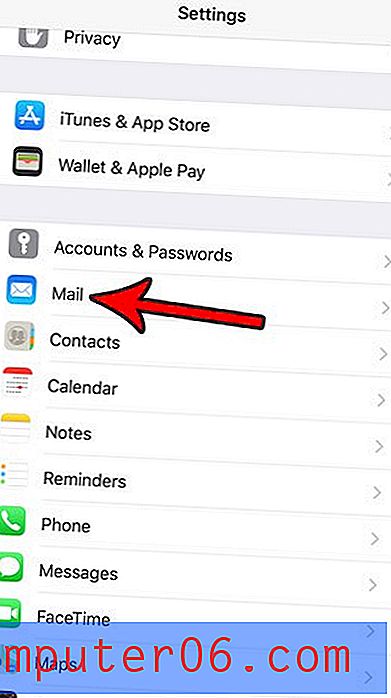
3 단계 : 스레딩 섹션까지 아래로 스크롤하여 읽기 메시지 축소 오른쪽에있는 버튼을 누릅니다.
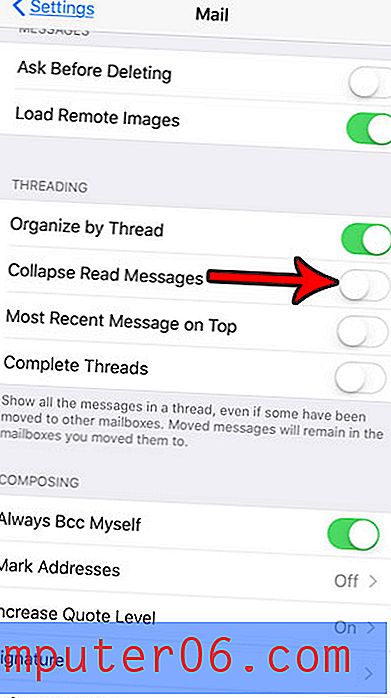
iPhone의 공간이 부족합니까? 더 이상 사용하지 않는 앱과 파일을 삭제하여 추가 저장 공간을 확보 할 수있는 몇 가지 방법에 대해 알아보십시오.